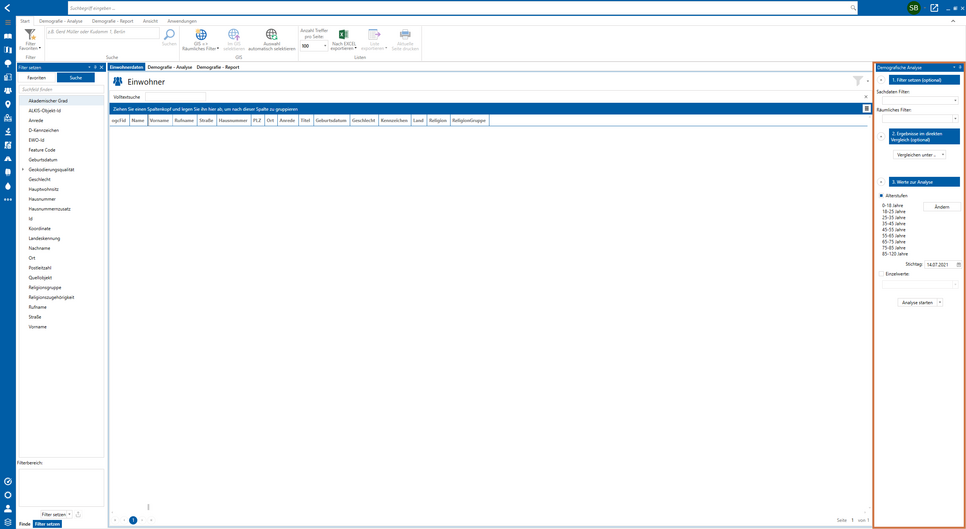Demografische Analyse
Die folgenden Erklärungen und Beschreibungen beziehen sich auf den im nachfolgenden Screenshot markierten Bereich.
Die Demografische Analyse findet in dem Bereich auf der rechten Seite statt, der in den anderen Modulen das Fenster Detailinformationen enthält. Dementsprechend erfüllt dieses Fenster im Modul promegis SOLUTION Demografie auch eine ganz andere Aufgabe:
Es können standardmäßig Analysen im Bezug auf das Alter der Einwohner getätigt werden. Über Ändern können Sie die Altersintervalle festlegen, eigene Intervalle hinzufügen und auch wieder entfernen. In dem Feld Stichtag können Sie angeben, an welchem Tag die Einwohner das Alter jeweils erreicht haben sollen. Wenn Sie hier nichts eingeben, wird immer das aktuelle Datum genommen.
Wenn Sie nicht nach dem Alter analysieren möchten, können Sie unter Einzelwerte auch ein bestimmtes Attribut auswählen, nach dem analysiert werden soll.
Bevor Sie eine Analyse durchführen, können optional weitere Einstellungen getroffen werden. Sie haben die Möglichkeit, Filter zu setzen, um die Analysemenge einzuschränken. Zum einen sind dies Sachdatenfilter, zum anderen räumliche Filter. In beiden Fällen haben Sie nur Zugriff auf zuvor abgespeicherte Filter. Informationen zum Erstellen und Abspeichern von Sachdatenfiltern finden Sie im Kapitel Filter- und Suchbereich. Im Artikel Werkzeuge / Bedienelemente zum Reiter Start wird wiederum erklärt, wie Sie räumliche Filter anlegen und abspeichern können.
Als zweite optionale Analyseeinstellung kann in der Analyse auch ein Vergleich der angezeigten Ergebnisse/Datensätze zwischen von Ihnen festgelegten Gruppen oder räumlichen Einheiten angestellt werden. Wählen Sie dafür im Bereich Vergleichen unter eine der zwei Optionen aus:
- mit Sachdaten-Werten: Hier können Sie ein Attribut auswählen, zu dem jeweils eine Gruppe pro Ausprägung angelegt werden kann. Wählen Sie z.B. Geschlecht aus, können Sie zwischen männlich und weiblich vergleichen. Wählen Sie hingegen z.B. Straße aus, können Sie in einer Liste aller Straßen jene auswählen, die Sie analysieren möchten. Für jede Gruppe wird zum einen die Gesamtmenge der Personen ausgewertet und zum anderen die Altersverteilung erstellt.
- mit im GIS selektierten Flächen: hier haben Sie die Option, in Ihrem verknüpften GIS mehrere Flächen auszuwählen, und die Altersklassen der Einwohner dieser Flächen auszuwerten. Zudem können Sie hierzu auswählen, mit welchem Attribut der Geometrie sie identifiziert und im Modul angegeben werden sollen (z.B. ID oder BPlan-Nummer).
Haben Sie alle Einstellungen getroffen, können Sie die Analyse über den Button Analyse starten durchführen. Die Ansicht der Ergebnisdarstellung wechselt automatisch vom Reiter Einwohnerdaten zum Reiter Demografie - Analyse, in dem Ihnen das Ergebnis als Diagramm dargestellt wird. Bei vergleichenden Analysen finden Sie im Reiter Demografie - Report für jede ausgewertete Gruppe bzw. Fläche ein eigenes Kreisdiagramm und für die Gesamtmenge ein Säulendiagramm. Für weitere Informationen zur Ansicht und Darstellung dieser Diagramme lesen Sie die Texte Demografie - Analyse bzw. Demografie - Report im Artikel Ergebnisdarstellung zu diesem Modul.